Kuidas kasutada ruumi vabastamist, alternatiivi kettapuhastamisele Windows 10-s
Puhastage Windowsi arvutis olevad failid ja vabastage kõvakettal ruumi vaba ruumi tööriista abil Windows 10. Tööriist kustutab ajutised failid, süsteemi logifailid, eelmised Windowsi värskenduse installifailid ja muud failid, mida Windows ei vaja.
Selles artiklis olevad juhised kehtivad Windows 10 kohta.
Alternatiiv Windowsi puhastusutiliidile
2018. aasta aprilli Windowsi värskenduses katkestas Microsoft kettapuhastusutiliidi ja asendas selle tööriistaga Vabasta ruumi. Kui teie arvutis on Windows 10 värskendus 1903, on teie arvutisse installitud tööriist Vaba ruumi. Kuigi kettapuhastus võib teie arvutis saadaval olla, eemaldatakse see aeglaselt.
Et teada saada, milline Windowsi versioon teie arvutis on, avage Windows Seaded, seejärel valige Süsteem > Umbes.
Ruumi vabastamise tööriist töötab nagu kettapuhastusutiliit. Ruumi vabastamise tööriist otsib arvuti kõvakettalt faile, mida operatsioonisüsteem ei vaja, ja esitab failide loendi, mida saab turvaliselt kustutada. Nagu ka kettapuhastuse puhul, saate valida, millised failid kustutada ja millised säilitada.
Kuidas ruumi vabastamise tööriist töötab
Ruumi vabastamise tööriist otsib arvuti kettaseadmest mittevajalikke faile. Pärast nende failide kustutamist vabastab see draivil ruumi. Kui teie arvuti salvestusruum hakkab otsa saama, loob see tööriist kiiresti vajaliku lisaruumi.
Kui ruumi vabastamise tööriist skannib teie arvutit, võib see leida mitut tüüpi faile. See korraldab need failitüübid järgmistesse kategooriatesse:
- Windowsi versiooniuuenduse logifailid: Kui arvutil on pärast uuendamist probleeme, ärge kustutage Windowsi värskendust logifailid. Need failid võivad sisaldada olulist tõrkeotsingu teavet.
- Süsteem lõi Windowsi veateatefailid: Enamikul juhtudel on nende failide kustutamine ohutu. Kui aga arvutil on probleeme, vajate neid faile värskenduste desinstallimiseks ja Windowsi probleemide tõrkeotsing.
- Windows Defenderi viirusetõrje failid: need on ajutised failid ja nende kustutamine ei mõjuta arvutisse installitud rakendusi.
- Windows Update'i puhastusfailid: need failid jäävad pärast a Windowsi uuendus. Kui arvuti töötab hästi, kustutage need failid. Kui arvutil on probleeme, vajate neid Windowsi värskenduste tühistamiseks.
- Pisipildid: pisipildid on väikesed eelvaatepildid failidele ja kaustadele, mis kuvatakse Windows File Explorer. Need pisipildid salvestatakse vahemälu andmebaasi, et saaksite kiiresti faili eelvaadet vaadata. Pisipiltide kustutamine vabastab kettaruumi, kuid nende allalaadimine järgmisel korral failide sirvimisel võtab aega.
- Ajutised Windowsi installifailid: need failid sisaldavad vanemaid Windowsi installatsioone. Kui te ei pea viige Windows tagasi eelmisele versioonile, on nende failide kustutamine ohutu.
- Ajutised failid: ajutised failid aeglustavad arvuti tööd. Enne nende failide kustutamist sulgege kõik rakendused. Rakendused loovad ajutisi faile andmete töötlemiseks, kui rakendus on avatud. Need ajutised failid kaovad, kui rakendus suletakse.
- Prügikast: enne prügikasti sisu kustutamist, taastada kõik vajalikud failid esiteks.
- OneDrive'i failid: Kui sa sünkroonige oma OneDrive'i failid arvutiga, salvestatakse teie failid kahes kohas. Looge täiendavat kettaruumi, kustutades arvutis olevad failid ja hoides neid ainult võrgus.
- Kohaletoimetamise optimeerimise failid: kohaletoimetamise optimeerimise failid on värskendused, mida teie arvuti saab teistelt teie võrgu arvutitelt. Windows 10 tühjendab kohaletoimetamise optimeerimise vahemälu automaatselt, kuid võib jätta alles jääkfaile. Neid faile on turvaline kustutada.
Kuidas puhastada Windows 10 ruumi vabastamise tööriistaga
Ruumi vabastamise tööriist on osa funktsioonist Windows Storage Sense. Selle tööriista leidmiseks avage Windowsi sätted.
-
Avage Windowsi sätted, vajutades Win+I. Valige Süsteem.

-
Valige Säilitamine. Lülitage Storage Sense'i liugur sisse.
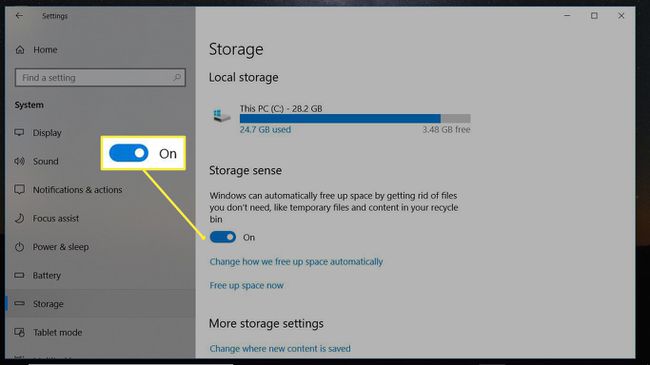
Oodake, kuni Windows skannib arvutit, et leida faile, mida saab kettaruumi vabastamiseks eemaldada.
Aastal Vabastage kohe ruumi aknas valige kustutatavad üksused. Lugege iga üksuse kirjeldust, et teada saada, millist tüüpi faile saab kustutada.
-
Valige Eemalda failid.

Oodake, kuni Windows kustutab valitud failid.
